I 2016 introduserte Apple Touch Bar til sin MacBook Pro-modeller, til alle unntatt grunnmodellen 13-tommers MacBook Pro. Derimot, mottakelse av det ble blandet. Alle de skiftende ikonene var vanskelige å lære, og mange mennesker fant ut at de ved et uhell pusset Touch Bar og lanserte alle slags funksjoner de ikke ønsket.
Innhold
- Slik begrenser du Touch Bar-funksjonalitet
- Slik deaktiverer du Touch Bar helt
Hvis du er i denne båten, kan vi hjelpe. Her er et par effektive måter å begrense eller deaktivere Touch Bar på Mac-en din.
Anbefalte videoer
Slik begrenser du Touch Bar-funksjonalitet
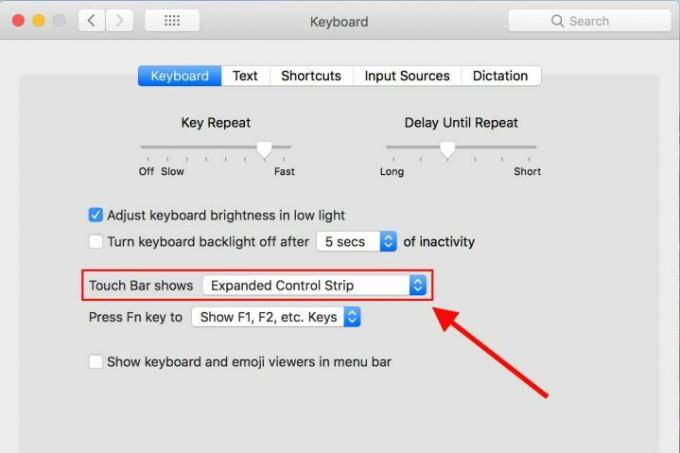
Hvis du vil ha en enkel måte å håndtere Touch Bar på, kan du raskt fryse den til bare grunnleggende kontrollkommandoer. I sin naturlige tilstand vil Touch Bar bytte til unike sett med kontroller for de fleste apper du åpner. Hvis dette er det viktigste du ikke liker med Touch Bar - alle de skiftende ikonene du ikke har tid til å huske eller forstå — så kan du deaktivere denne delen av Touch Bar, mens du fortsatt lar linjen være aktiv for å endre enkel innstillinger.
I slekt
- M3 Mac-er kan lanseres i år – med et overraskende tillegg
- MacBook Air 15-tommer vs. MacBook Air 13-tommers: hvilken du bør kjøpe
- Stor lekkasje avslører hver eneste hemmelige Mac Apple jobber med
Trinn 1: Gå til "Systemvalg", det tannhjulfylte ikonet i Dock. Når du er der, velg "Tastatur."
Steg 2: Sørg for at du er på den første fanen i denne delen, den som sier «Tastatur». Hvis du er på en MacBook Pro med en Touch Bar, vil du legge merke til en ekstra del i dette området spesielt for Touch Bar. Du kan endre flere innstillinger her, men den du vil velge for denne prosessen er "Touch Bar shows."
Trinn 3: Bytt rullegardinmenyen "Touch Bar shows" til "Expanded Control Strip." Dette vil låse Touch Bar på kontrollstripen gir du grunnleggende funksjoner som lysstyrke, volum, hopper over sanger og splitting vinduer. Touch Bar vil ikke bytte til noen andre innstillinger mens dette alternativet er aktivert, uansett hvilke apper du bruker.
Selvfølgelig er dette alternativet bare virkelig effektivt hvis du ikke har noe imot at Touch Bar er på. Hvis problemet ditt med Touch Bar er mer fysisk, som å børste mot den med fingrene, vil det sannsynligvis ikke hjelpe i det hele tatt å bytte til bare kontrollkommandoer. Faktisk kan det gjøre ting verre hvis du ved et uhell begynner å rote med volumet eller skjermens lysstyrke. For problemer som dette er det best å konsultere vårt andre alternativ.
Slik deaktiverer du Touch Bar helt
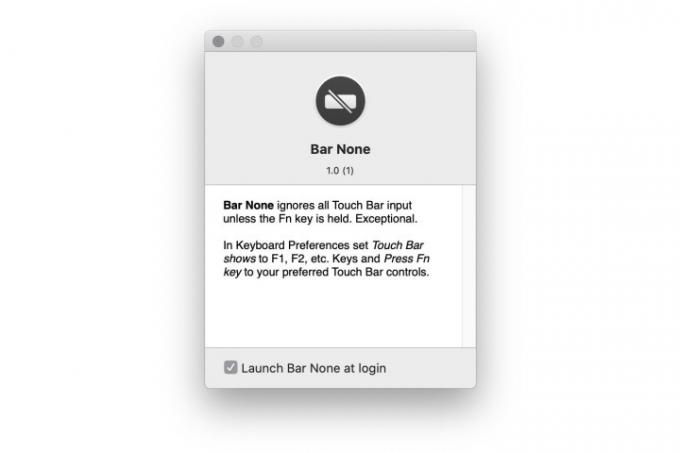
Dessverre tilbyr ikke Apple en måte å deaktivere TouchBar fullstendig. Det er imidlertid en tredjepartsapp som heter Bar Ingen utviklet av Shaun Inman som gjør nettopp det.
Måten det fungerer på er ganske enkel. Når du har installert den, finnes Bar None i toppmenyen og vil ikke tillate Touch Bar å fungere uten at brukeren holder FN. Du vil ha full beskyttelse mot utilsiktede klikk da Bar None krever at du tar det ekstra trinnet, og sikrer at du bare bruker TouchBar når du faktisk vil.
Du må besøke Bar None-siden for å få tilgang til appnedlastingen. Deretter vil du endre Macbook-tillatelsene ved å gå til Systempreferanse > Sikkerhet og personvern > Tilgjengelighet.
Bar None beskytter mot utilsiktede klikk på pekeplaten ved å aktivere en beskyttende modus som begrenser følsomheten samtidig som den tillater litt ytelse når programmet er i standardmodus. Hvis du vil at berøringsplaten skal være helt låst, slik at den ikke får noen inndata, kan du endre Bar None-innstillingene ved å gå til Systemvalg > Tastatur. I denne modusen vil Touch Bar bare fungere når du forteller det.
Vi gir en nyttig og grundig veiledning påhvordan laste ned MacOS Big Sur som du kan bruke til å forbedre Mac-ytelsen.
Redaktørenes anbefalinger
- M3 MacBook Pro kan lanseres raskere enn noen forventet
- Beste Prime Day MacBook-tilbud: Spar på MacBook Air og MacBook Pro
- Intel-brikker holdt tilbake 15-tommers MacBook Air, sier Apple
- Beste MacBook-tilbud: Spar på MacBook Air og MacBook Pro
- MacBooks kan endelig ta igjen Windows bærbare datamaskiner på denne ene viktige måten
Oppgrader livsstilen dinDigitale trender hjelper leserne å følge med på den fartsfylte teknologiverdenen med alle de siste nyhetene, morsomme produktanmeldelser, innsiktsfulle redaksjoner og unike sniktitter.




